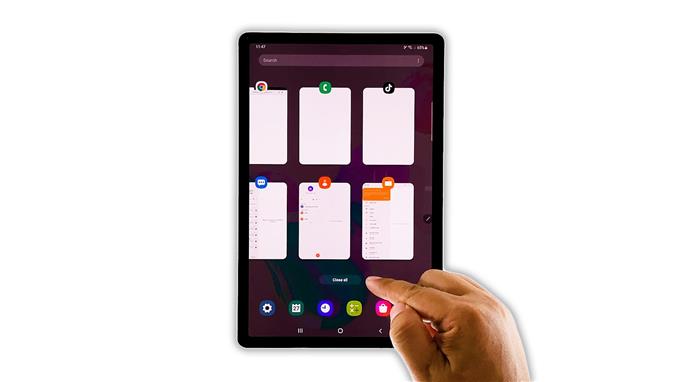במדריך זה לפתרון בעיות, אנו נראה לכם כיצד לתקן גלקסי טאבי S6 איטי, להבין היטב את הבעיה ולמנוע את התרחשותה בעתיד. המשך לקרוא כדי ללמוד עוד.
בעיות ביצועים עשויות להתרחש מדי פעם, אבל לרוב, הם למעשה לא כל כך רציניים. למעשה, ייתכן שיהיה עליך לבצע אחד או כמה הליכי פתרון בעיות בכדי שהטאבלט שלך יפעל שוב בצורה חלקה.
מה שאנחנו הולכים לעשות כאן הוא לשלול כל אפשרות עד שהמכשיר שלך יעבוד שוב בצורה מושלמת. עם זאת נאמר, הנה מה שאתה צריך לעשות בקשר לזה:
פתרון ראשון: סגור אפליקציות רקע ובצע את ההפעלה מחדש בכפייה

בשלב זה, הסיבה עדיין לא ברורה מדוע הכרטיסייה S6 שלך הפכה לאיטית כל כך. אז הדבר הראשון שעליכם לעשות הוא לסגור את כל האפליקציות הפועלות ברקע ואז לבצע את ההפעלה מחדש בכפייה כדי לרענן את זיכרון הטאבלט. כך אתה עושה את זה:
- הקש על מקש היישומים האחרונים כדי להציג את כל היישומים שבהם השתמשת לאחרונה שנותרו פועלים.
- הקש על סגור הכל כדי לאלץ את סגירת האפליקציות האלה.
- כדי לאלץ מחדש את הטאבלט, לחץ והחזק את לחצן הפחתת עוצמת הקול ואת מקש ההפעלה למשך 10 שניות. פעולה זו תגרום לכיבוי המכשיר ולהפעלה מחדש.
- לאחר שהלוגו מופיע, שחרר את שני המקשים ואפשר לו להמשיך בתהליך האתחול.
לאחר האתחול מחדש, נסה לראות אם ה- Galaxy Tab S6 שלך לא פועל בצורה חלקה. תוכל להפעיל כמה אפליקציות כדי לבדוק אם הן פועלות שוב בצורה חלקה.
פתרון שני: הפעל מחדש את הטבלט למצב בטוח

אם הפתרון הראשון לא הצליח לפתור את הבעיה, יתכן כי אפליקציות של צד שלישי גורמות לבעיה. אז הדבר הבא שאתה צריך לעשות הוא להפעיל אותו מחדש במצב בטוח כדי להשבית באופן זמני את האפליקציות האלה ולראות אם הבעיה תוקנה. כך זה נעשה:
- החלק למטה מהחלק העליון של המסך והקש על סמל ההפעלה.
- הקש והחזק את אפשרות כיבוי עד שהיא הופכת למצב בטוח.
- הקש על מצב בטוח כדי להפעיל מחדש את הטלפון שלך.
לאחר השלמת האתחול מחדש, כל אפליקציות הצד השלישי מושבתות. התבונן בטאבלט שלך כדי לראות אם האטיות נעלמה. אם הטלפון שלך עובד כמו שצריך, מצא את האפליקציות שגורמות לבעיה והסר את ההתקנה שלהן. עם זאת, אם הטלפון שלך עדיין נותר וקופא, יתכן וזו בעיה בקושחה.
פתרון שלישי: מחק את מחיצת המטמון

בעיות ביצועים יכולות להיגרם גם על ידי מטמון מערכת פגום, לכן הדבר הבא שעליך לעשות הוא למחוק את המטמון הנוכחי כך שהוא יוחלף בחדש. אתה יכול לעשות זאת על ידי מחיקת מחיצת המטמון. כך:
- כבה את הטבלט לחלוטין.
- לחץ והחזק את לחצן הגברת עוצמת הקול ואת מקש ההפעלה למשך מספר שניות.
- לאחר שהלוגו מופיע על המסך, שחרר את שני המקשים והמתין עד שהטלפון יעבור למצב השחזור.
- באמצעות מקש הפחתת עוצמת הקול, סמן את 'מחק את מחיצת המטמון' ואז לחץ על מקש ההפעלה כדי לבחור בה.
- הדגש כן ולחץ שוב על מקש ההפעלה כדי לאשר.
- לאחר ניקוי מחיצת המטמון לחץ על מקש ההפעלה כדי לבחור מחדש את המערכת.
לאחר האתחול, צפה מקרוב במכשיר שלך כדי לדעת אם הוא עדיין איטי או לא יותר. כמו כן, שים לב כי ייתכן שייקח זמן רב יותר לטאבלט לאחר אתחול מחיצת המטמון כאשר הוא בונה מחדש את מטמון המערכת.
פיתרון רביעי: אפס את היצרן Tab S6 למפעל

אם הטאבלט שלך עדיין איטי לאחר ביצוע הפתרונות הקודמים, או אם הבעיה מתרחשת מדי פעם, מה שאתה צריך לעשות הוא לאפס את המכשיר שלך. איפוס תמיד יתקן בעיות כאלה, אך דאג לגבות את הקבצים והנתונים שלך. כשתהיה מוכן, בצע את השלבים הבאים כדי לאפס את המכשיר שלך.
- החלק מטה מהחלק העליון של המסך ואז הקש על סמל ההגדרות.
- מצא והקש על ניהול כללי.
- גע באיפוס.
- הקש על איפוס נתוני המפעל.
- גלול מטה לתחתית המסך והקש על אפס.
- אם תתבקש, הזן את ה- PIN, הסיסמה או התבנית שלך.
- הקש על מחק הכל.
- הזן את הסיסמה של חשבון Samsung שלך כדי לאמת את זהותך והקש על בוצע.
לאחר האיפוס, הגדר את ה- Galaxy Tab S6 כמכשיר חדש.
וכך לתקן גלקסי טאב S6 איטי. אנו מקווים שמדריך זה לפתרון בעיות יכול לעזור לך כך או אחרת.
אנא תמכו בנו על ידי הרשמה לערוץ היוטיוב שלנו. אנו זקוקים לתמיכתך כדי שנוכל להמשיך וליצור תכנים מועילים בעתיד.